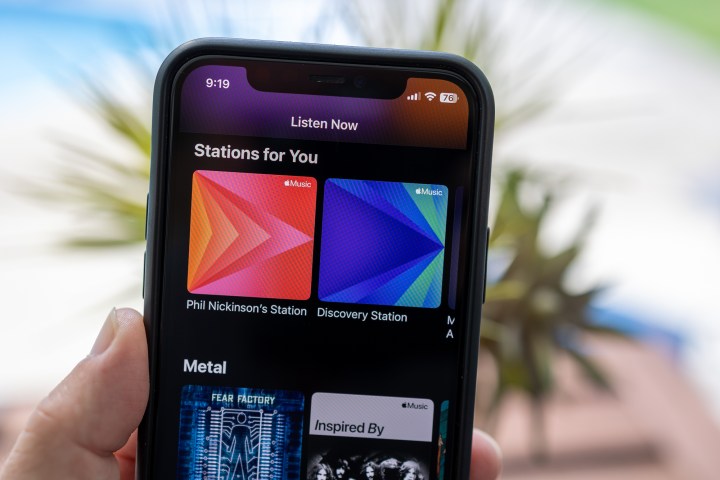
Spotify ने अपने व्यापक संगीत और पॉडकास्ट लाइब्रेरी, उपयोगकर्ता के अनुकूल इंटरफेस और संगीत की खोज और साझा करने के लिए नवीन सुविधाओं के कारण अग्रणी संगीत-स्ट्रीमिंग सेवा के रूप में अपनी स्थिति मजबूत कर ली है। हालाँकि, कुछ उपयोगकर्ताओं को इसकी हाई-रिज़ॉल्यूशन ऑडियो गुणवत्ता की कमी निराशाजनक लग सकती है। यह कमी आपको Apple Music जैसे विकल्पों का पता लगाने के लिए प्रेरित कर सकती है, जो दोषरहित हाई-रिज़ॉल्यूशन ट्रैक, स्थानिक ऑडियो, डॉल्बी एटमॉस म्यूज़िक और एक तुलनीय संगीत कैटलॉग प्रदान करता है।
बेहतर ऑडियो गुणवत्ता के आकर्षण के बावजूद, यदि आपने प्लेलिस्ट तैयार करने और गानों और एल्बमों को पसंदीदा बनाने में महत्वपूर्ण समय बिताया है, तो Spotify छोड़ने का विचार कठिन हो सकता है। दुविधा यह है कि क्या Apple Music पर स्विच करना Spotify पर आपके संगीत अनुभव को निजीकृत करने में किए गए सभी प्रयासों को खोने के लायक है।
ऐसे कई उत्कृष्ट उपकरण उपलब्ध हैं, मुफ़्त और सशुल्क दोनों, जो Apple Music में परिवर्तन को यथासंभव दर्द रहित बना सकते हैं। ये उपकरण आपकी महत्वपूर्ण प्लेलिस्ट और बहुत कुछ स्थानांतरित करने में आपकी सहायता कर सकते हैं। हम अपनी पसंदीदा मुफ़्त पद्धति के साथ-साथ कुछ सशुल्क सेवाओं पर चर्चा करेंगे जो अतिरिक्त सुविधाएं प्रदान करती हैं।
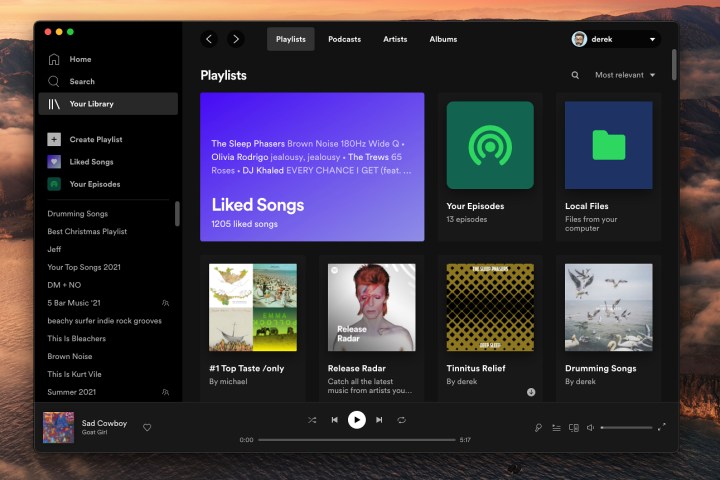
शुरू करना
Spotify से Apple Music पर स्विच करने के बारे में सबसे अच्छी चीजों में से एक यह है कि इससे कोई फर्क नहीं पड़ता कि आपने Spotify का मुफ्त में उपयोग किया है या प्रीमियम ग्राहक रहे हैं। निःशुल्क Spotify उपयोगकर्ता हमेशा अपनी स्वयं की प्लेलिस्ट बनाने में सक्षम रहे हैं; वे मैन्युअल रूप से उन गानों का चयन नहीं कर सके जिन्हें वे बजाना चाहते थे। आपको हर बार उनमें फेरबदल करना होगा। आरंभ करने से पहले ध्यान रखने योग्य कुछ बातें यहां दी गई हैं।
चरण 1: आपको उन प्लेलिस्ट के साथ एक Spotify खाते की आवश्यकता होगी जिन्हें आप स्थानांतरित करना चाहते हैं। इतना ही। ये वे प्लेलिस्ट हैं जिन्हें आपने स्वयं बनाया है या अन्य उपयोगकर्ता-जनित प्लेलिस्ट जिनका आपने अनुसरण किया है। Spotify द्वारा क्यूरेट की गई प्लेलिस्ट, जैसे डिस्कवर वीकली और अन्य, स्थानांतरण के विकल्प के रूप में भी दिखाई दे सकती हैं, लेकिन हमेशा ऐसा नहीं हो सकता है। आपका माइलेज भिन्न हो सकता है.
चरण 2: Apple Music की ओर से दूसरी आवश्यकता यह है कि आप Apple Music सेवा की सदस्यता ले रहे हैं, जिसके लिए शुल्क की आवश्यकता होती है। सिर्फ ऐप होना ही काफी नहीं है। जिन प्लेलिस्ट को आप स्थानांतरित करना चाहते हैं उन्हें प्राप्त करने के लिए आपको साइन अप करना होगा और एक कार्यशील सदस्यता (परीक्षण अवधि ठीक है) की आवश्यकता होगी।
नोट: इसके अलावा, क्योंकि Spotify और Apple Music दोनों में ऐसे गाने हैं जो उनके बीच उपलब्ध नहीं हो सकते हैं, इसलिए संभावना है कि आप कुछ ऐसे ट्रैक या एल्बम खो देंगे जो Apple Music के पास नहीं हैं। नीचे दी गई स्थानांतरण विधियों से यह स्पष्ट हो जाना चाहिए कि बटन दबाने और वास्तविक स्विच करने का समय कब आएगा।

सॉन्गशिफ्ट जैसे ऐप का इस्तेमाल करें
चरण 1: यदि आप पहले से ही iOS डिवाइस का उपयोग कर रहे हैं और चीजों को इस तरह से स्थानांतरित करना चाहते हैं, तो इसके लिए ऐप्स मौजूद हैं। Apple Music पर आपकी प्लेलिस्ट प्राप्त करने के लिए सॉन्गशिफ्ट हमारा पसंदीदा ऐप है । आप इसे एक खाता स्थापित करने के बजाय एक अतिथि के रूप में आज़मा सकते हैं, लेकिन जब तक आप प्रो खाते में खरीदारी नहीं करते, तब तक इसका उपयोग मुफ़्त है, जो प्रक्रिया को तेज करता है और आपको अन्य सुविधाएं देता है।
चरण 2: वह खाता चुनें जिसके बीच आप गाने स्थानांतरित करना चाहते हैं – इस मामले में, आप Spotify और Apple Music चुनेंगे। सॉन्गशिफ्ट पर दोनों खातों में साइन इन करें।
चरण 3: सेटअप स्रोत चुनें, अर्थात जहां से आप संगीत स्थानांतरित कर रहे हैं। अपनी Spotify प्लेलिस्ट पर जाएं, और जिन्हें आप Apple Music पर लाना चाहते हैं उन्हें ढूंढें। जब आप प्लेलिस्ट, एल्बम, या गाने चुनते हैं जिन्हें आप स्थानांतरित करना चाहते हैं, तो आपको वह सब कुछ दिखाई देगा जो मेल खाता है, साथ ही वह गाने भी जो मेल नहीं खाते हैं। आप उन गानों को दोबारा मिलाने का प्रयास कर सकते हैं या उन्हें अनदेखा कर सकते हैं ताकि वे गलत गाने पर स्थानांतरित न हो जाएं (जो हो सकता है)। फ्री टियर के तहत, स्थानांतरण समय प्रो सदस्यता की तुलना में अधिक लंबा होता है, इसलिए इसे ध्यान में रखें।

चरण 4: अब आपसे गंतव्य सेटअप करने के लिए कहा जाएगा, जो कि Apple Music चुनने जितना ही सरल है। जब आपका काम पूरा हो जाए, तो मेरा काम पूरा हो गया चुनें। सॉन्गशिफ्ट आपको उस गाने के मिलान की समीक्षा करने की अनुमति देगा जिसकी वह योजना बना रहा है और आपको किसी भी महत्वपूर्ण असफल मैच के बारे में बताएगा ताकि यदि आवश्यक हो तो आप उन्हें दोबारा मिलान करने का प्रयास कर सकें। जब सब कुछ ठीक हो जाएगा, तो सॉन्गशिफ्ट स्थानांतरण शुरू कर देगा। चूँकि इसमें थोड़ा समय लगता है, इसलिए बैटरी लाइफ वाले डिवाइस के बजाय इसे डेस्कटॉप पर करना एक अच्छा विचार है।
वैकल्पिक ऐप: यही काम करने वाला एक अन्य iOS ऐप स्विचरू ट्रांसफर है। यह उपयोग करने के लिए पूरी तरह से मुफ़्त है, हालाँकि जहाँ तक यह समर्थित सेवाओं का दायरा सीमित है। उपयोगकर्ता इंटरफ़ेस भी अधिक सुव्यवस्थित और बुनियादी है। यह आपको अपने Spotify खाते में साइन इन करने, अपनी इच्छित प्लेलिस्ट का चयन करने और उन्हें Apple Music पर ले जाने में सक्षम बनाता है। फिर, इसे काम करने के लिए आपको एक सक्रिय Apple Music सदस्यता की आवश्यकता होगी, और आप केवल प्लेलिस्ट स्थानांतरित करने तक ही सीमित हैं। एल्बम और गाने अपने आप प्रकट नहीं होते हैं।
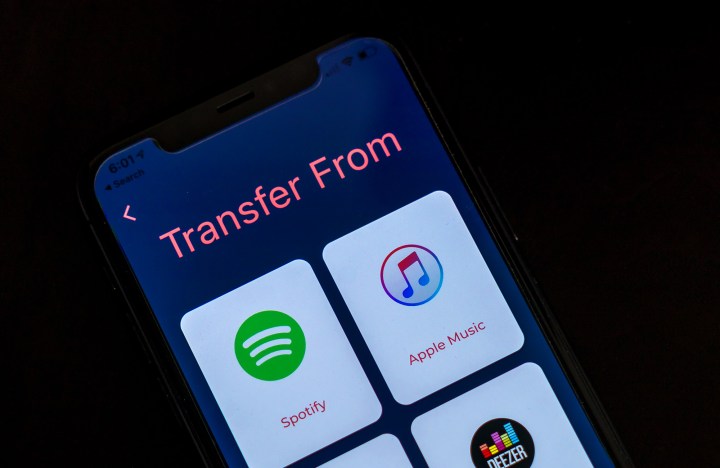
कार्य पूरा करने के लिए सशुल्क स्थानांतरण सेवा का उपयोग करें
पिछले कुछ वर्षों में संगीत प्लेलिस्ट स्थानांतरित करने के लिए कई सेवाएँ सामने आई हैं और उनमें काफी सुधार हुआ है, जिससे यह प्रक्रिया पहले से कहीं अधिक आसान हो गई है। आप इन सेवाओं को वेब ब्राउज़र, मोबाइल ऐप या यहां तक कि विंडोज़, मैकओएस और लिनक्स के लिए डेस्कटॉप ऐप के माध्यम से एक्सेस कर सकते हैं। आम तौर पर, ये सेवाएँ मुफ़्त और सशुल्क दोनों स्तरों की पेशकश करती हैं। फ्री टियर आपको एक समय में एक प्लेलिस्ट को स्थानांतरित करने तक सीमित कर सकता है, जबकि भुगतान योजनाएं आपको संपूर्ण संगीत लाइब्रेरी को अधिक आसानी से स्थानांतरित करने की अनुमति देती हैं।
निःशुल्क आपका संगीत ऐसा ही है. $20 का एकमुश्त शुल्क अदा करें और असीमित संख्या में गाने, प्लेलिस्ट और एल्बम ट्रांसफर करें। प्रीमियम या आजीवन सदस्यता के लिए भुगतान करें, और आप और भी बहुत कुछ कर सकते हैं, जैसे क्लाउड में प्लेलिस्ट रखना, विभिन्न सेवाओं के बीच संगीत सिंक करना और उन्हें साझा करना भी। इसका मतलब है कि आप Spotify से Apple Music पर स्विच कर सकते हैं, फिर भी दोनों सेवाओं को एक-दूसरे के अनुरूप बनाए रखने के लिए Spotify खाते को सक्रिय रखें (यदि आप चाहें)।
साउंडिज़ पेवॉल के पीछे अपनी कुछ बेहतर सुविधाएँ भी रखता है। उदाहरण के लिए, निःशुल्क टियर आपको आपके द्वारा बनाई गई Spotify प्लेलिस्ट को स्थानांतरित करने की सुविधा देता है, लेकिन Spotify द्वारा क्यूरेट की गई किसी भी प्लेलिस्ट को स्थानांतरित करने की सुविधा नहीं देता है। आप एक समय में एक प्लेलिस्ट को स्थानांतरित करने तक भी सीमित हैं, और केवल तभी जब उनमें से प्रत्येक प्लेलिस्ट में 200 गाने या उससे कम हों। उन प्रतिबंधों को हटाने के लिए प्रति माह $4.50 या पूरे वर्ष के लिए $36 का भुगतान करें और जिस सामग्री पर आप स्विच कर रहे हैं उसे कैसे क्यूरेट करें या तैयार करें, इस पर अधिक छूट है।
ट्यून माई म्यूज़िक भी इसी रास्ते पर चलता है। फ्री टियर आपको 1,000 ट्रैक्स तक सीमित करता है और यदि आप ऐसी स्थिति में हैं जहां आप Spotify और Apple Music प्लेलिस्ट को समान रूप से सक्रिय और सिंक में रखना चाहते हैं तो आपके पास कुछ भी सिंक करने का कोई विकल्प नहीं है। असीमित रूपांतरणों के लिए प्रति माह $4.50 या वर्ष के लिए $24 का भुगतान करें, साथ ही 20 स्वचालित सिंक तक।

Spotify रद्द करें
यदि आपके पास Spotify सदस्यता है, विशेष रूप से सशुल्क सदस्यता, तो अब इसे रद्द करने का समय आ गया है। आपके सभी स्थानांतरण हो जाने के बाद, Spotify के खाता अवलोकन वेबपेज पर जाएँ।
चरण 1: अपनी योजना अनुभाग ढूंढें। यहां, उस बटन का चयन करें जो कहता है योजना बदलें ।
चरण 2: Spotify रद्द करें अनुभाग तक नीचे स्क्रॉल करें और प्रीमियम रद्द करें चुनें। पुष्टि करें कि आप वास्तव में रद्द करना चाहते हैं।
चरण 3: पुष्टिकरण संदेश के लिए अपना ईमेल जांचें। यह संदेश प्राप्त करना बहुत महत्वपूर्ण है अन्यथा आपका खाता वास्तव में रद्द नहीं किया गया था। Spotify के पास ग्राहक सेवा के लिए बहुत कुछ नहीं है, लेकिन अगर कुछ गलत होता है, तो आप उनसे संपर्क करने का प्रयास कर सकते हैं और किसी इंसान से बात करने के लिए कह सकते हैं।
चरण 4: शुक्र है, Spotify ने आपके खाते को पूरी तरह से बंद करने की क्षमता भी वापस ला दी है। इसलिए, प्रीमियम रद्द करने के बाद, आप अपना खाता स्थायी रूप से बंद करने के लिए इस पृष्ठ पर जा सकते हैं। आपके पास सात दिनों के लिए पुनः सक्रिय करने का विकल्प होगा, जिसके बाद यह गायब हो जाएगा। आप ऑडियोबुक और प्लेलिस्ट तक पहुंच भी खो देंगे, इसलिए जब तक सब कुछ स्थानांतरित नहीं हो जाता, तब तक इसे आज़माएं नहीं।
